نحوه اضافه کردن متن در GIMP در رایانه شخصی ویندوز
آیا(Are) در افزودن متن به بوم در GIMP مشکل دارید؟ GIMP یک ویرایشگر گرافیکی منبع باز است که کاربران می توانند از آن برای ویرایش عکس ها و تصاویر استفاده کنند. در GIMP ، کاربران می توانند با ابزارهای ارائه شده، متن را به بوم یا تصاویر خود اضافه کنند. شما می توانید فونت، اندازه، تراز و رنگ متن خود را به دلخواه شخصی سازی کنید.
متن(Text) عبارت است از کلمات یا شکل اصلی یک اثر مکتوب یا چاپی. در این آموزش نحوه افزودن و دستکاری متن در GIMP را توضیح خواهیم داد .
نحوه اضافه کردن متن در GIMP
GIMP را باز کنید.

پس از باز شدن GIMP ، هیچ بوم نقاشی را نخواهید دید. برای باز کردن بوم(Canvas) باید روی File کلیک کنید .
در لیست کشویی، روی New کلیک کنید .

یک کادر محاوره ای ایجاد یک تصویر جدید باز می شود که (Create a New Image)الگوهای(Templates) انتخابی، اندازه تصویری(Image Size) که می توانید تغییر دهید و گزینه های پیشرفته(Advance Options) نمایش داده می شود. در این آموزش آن را به عنوان پیش فرض می گذاریم.
سپس اوکی(OK) .
بوم ظاهر می شود.
بخوانید:(Read:) نحوه تغییر اندازه تصاویر با GIMP(Batch Resize Images with GIMP) .
حالا یک متن اضافه می کنیم.

برای افزودن متن، باید از ابزار متن(Text Tool) در جعبه ابزار سمت چپ استفاده کنید. اگر آن را نمی بینید، روی دکمه Tool در نوار منو کلیک کنید و Text را انتخاب کنید . نماد Text در جعبه ابزار سمت چپ ظاهر می شود یا T را در صفحه کلید فشار دهید.
روی نماد Text در جعبه ابزار کلیک کنید و روی بوم کلیک کنید و شروع به تایپ در بوم کنید.
برخی از ابزارهای متن(Text ) برای سفارشی کردن متن شما در قسمت سمت چپ مانند فونت(Font) ، اندازه قلم(Font Size) ، توجیه(Justify) ، رنگ(Color) و غیره وجود دارد.
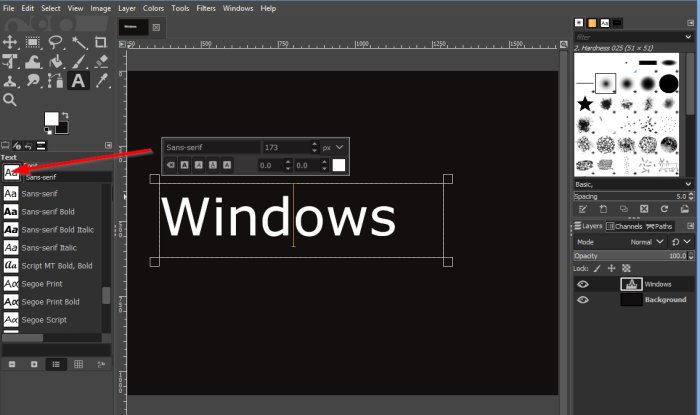
برای استفاده از ویژگی Font ، روی دکمه (Font )Font در سمت چپ کلیک کنید.
در لیست کشویی، یک قلم(Font) را انتخاب کنید .

برای استفاده از قابلیت اندازه قلم(Font Size) ، روی فلش های موجود در کادر اندازه کلیک کنید تا اندازه متن کم یا زیاد شود.
برای استفاده از واحد اندازه قلم(Font Size Unit) ، روی دکمه واحد اندازه قلم(Font Size Unit) کلیک کنید.
سپس انتخاب کنید که واحد اندازه چه چیزی باشد.
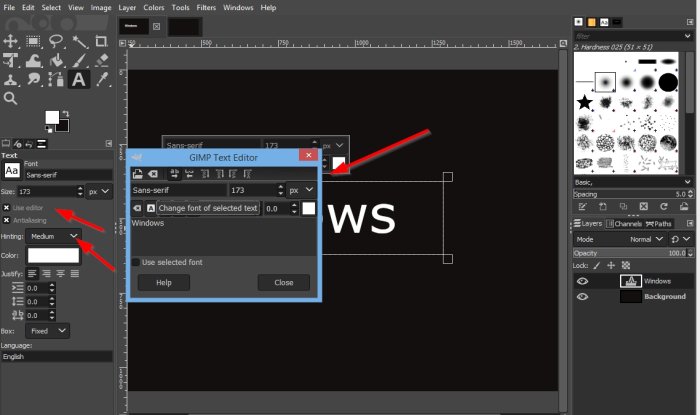
میتوانید با کلیک کردن روی دکمههای آنها انتخاب کنید که آیا میخواهید از ویرایشگر(Editor) یا Antialisating یا هر دو استفاده کنید.(Antialisating )
اگر ویرایشگر(Editor) علامت زده شود، یک کادر ویرایشگر متن GIMP(GIMP Text Editor) ظاهر میشود که یک پنجره کوچک حاوی ابزارهای (Tools)متنی(Text) را نمایش میدهد .
برای استفاده از ویژگی Hinting ، روی دکمه Hinting کلیک کنید و یکی از موارد زیر را Slight Medium ، Full و None از لیست انتخاب کنید .
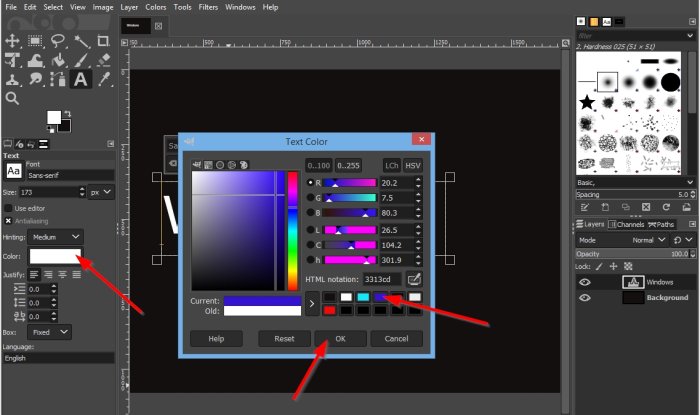
برای استفاده از قابلیت Color ، روی دکمه Color کلیک کنید.
یک کادر محاوره ای رنگ متن ظاهر می شود، یک رنگ را انتخاب کرده و روی (Text Color)OK کلیک کنید .
گزینه هایی برای تراز کردن متن در بخش Justify وجود دارد، مانند Left Justified ، Right Justified ، Centered و Filled .

همچنین در قسمت Justify Indentation (Justify)سطر اول(Indentation of the first line) , Adjust line spacing , Adjust letter spacing .
در بخش جعبه(Box ) ، می توانید پویا(Dynamic) یا ثابت(Fixed) را انتخاب کنید .

در بالای بوم(Canvas) در پنجره، کادری در بالای متن وجود دارد که فونت(Font) ، اندازه قلم(Font Size) ، کج(Italic) ، پررنگ(Bold) ، زیرخط(Underline) ، خط خطی(Strikethrough) ، کرنینگ(Text Kerning) متن و رنگ متن(Text Color) را نشان می دهد.
برای اینکه جعبه متن بالای تصویر کار کند، باید متن را در جعبه متن برجسته کنید و از ویژگی های جعبه متن بالا استفاده کنید.
برای برجسته کردن متن، مکان نما را در وسط جعبه متن قرار دهید و آن را در سراسر آن بکشید.

برای طولانی کردن جعبه متن، روی انتهای جعبه متن کلیک کرده و آن را بکشید.
امیدواریم این آموزش به شما کمک کند تا نحوه افزودن و دستکاری متن در GIMP را درک کنید .
اکنون بخوانید(Now read) : چگونه افکت نئون درخشش را به متن در GIMP اضافه(add a Neon Glow effect to Text in GIMP) کنیم.
Related posts
چگونه برای ایجاد یک GIF شفاف با GIMP در Windows 10
چگونه برای ایجاد تصاویر دایره گرد با استفاده از GIMP در Windows 10
چگونه Edit Frames از Animated GIF با استفاده از GIMP در Windows 11/10
چگونه به دسته ای Resize Images با GIMP در Windows 10
چگونه به طرح Text یا اضافه کردن یک Border به Text در GIMP
چگونه به برش، چرخش و تغییر Image size در GIMP
چگونه برای ایجاد Transparent Image در Paint.NET در Windows 10
rEASYze Batch Image Resizer & Photo Editor برای Windows PC
چگونه سرعت بالا بردن یا کم کردن سرعت GIF در Windows 11/10
Pixillion image مبدل برای Windows با تمام فرمت های فایل کار می کند
چگونه برای تغییر اندازه تصاویر بدون از دست دادن کیفیت با GIMP image ویرایشگر
Copy Error Codes & Messages From Dialog Boxes در Windows 10
چگونه به Add and Change Canvas background color در GIMP
بهترین Image Compressor and Optimizer software برای Windows 10
چگونه برای مقایسه دو تصویر یکسان در Windows 11/10
نحوه استخراج Images از فایل های PDF در Windows 10
Best رایگان Video به نرم افزار GIF maker برای Windows 10
چگونه به دسته ای Convert HEIC به JPG با استفاده از منوی زمینه در Windows 11/10
Hornil StylePix قابل حمل Editing software تصویر رایگان برای Windows 10 است
چگونه Edit WebP Images در Windows 11/10
